Asus ラップトップは台湾のブランドで、中国の多くの友人がそれを使用しています。しかし、ASUS コンピュータ システムの問題に遭遇して途方に暮れている友人もいます。 ASUS Windows 7 Ultimate のダウンロードとインストール手順については、次の記事を参照してください。
1. まず Kaka インストール マシンをダウンロードし、メイン インターフェイスに入ります。
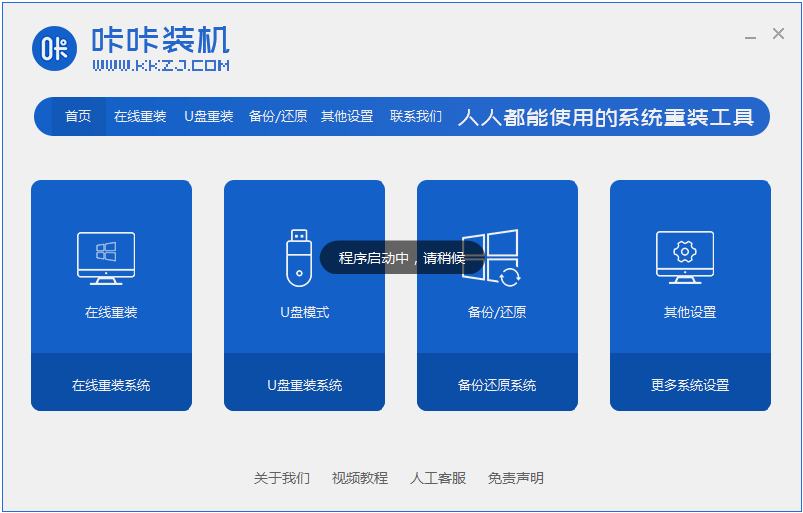
#2. win7 システムを選択してインストールします。
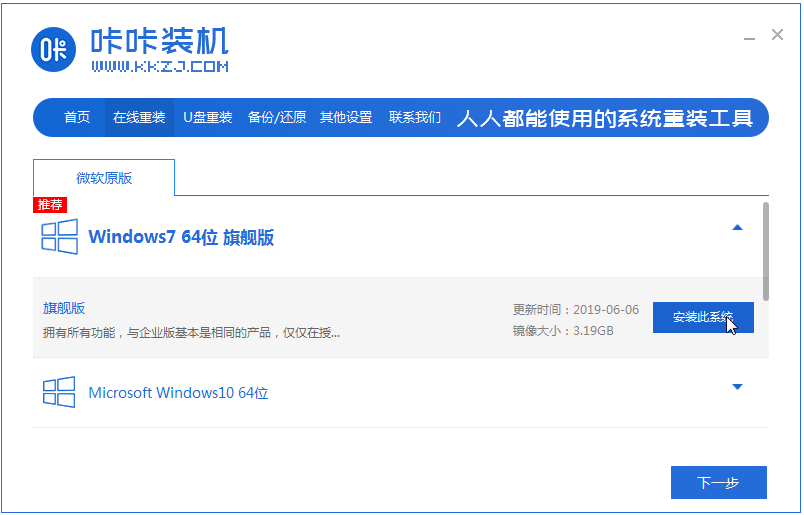
#3. win7 ミラー システムがダウンロードされるまで、しばらくお待ちください。

4.展開後、指示に従って再起動を待ちます。
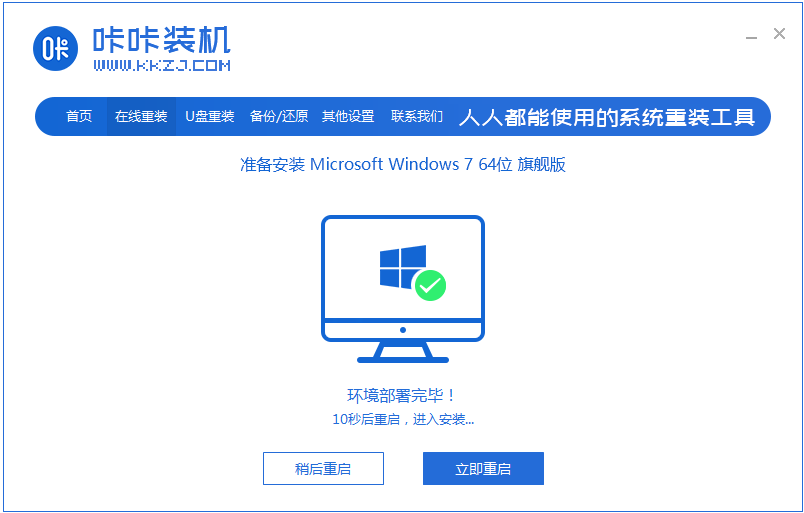
#5. 再起動プロセス中に、Kaka によってインストールされた PE システムを介してコンピューターの pe システムに入ってください。
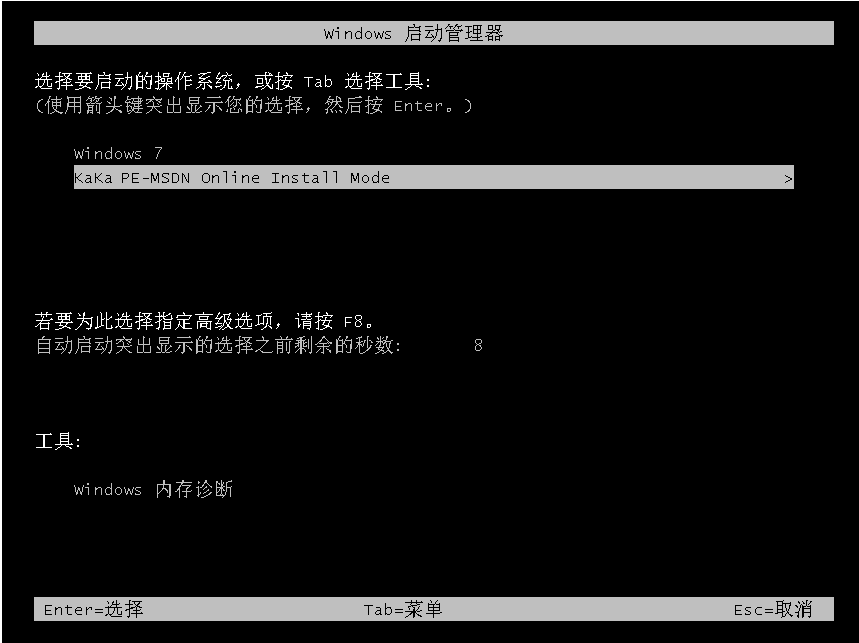
#6. 再起動が完了すると、win7 システムが自動的にインストールされます。
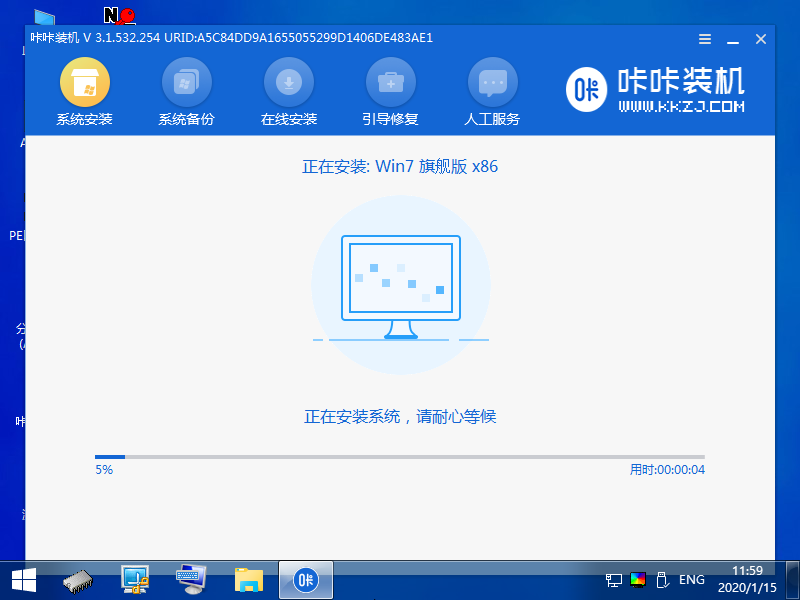
7. ポップアップ ウィンドウが表示されたら、[OK] をクリックしてください。
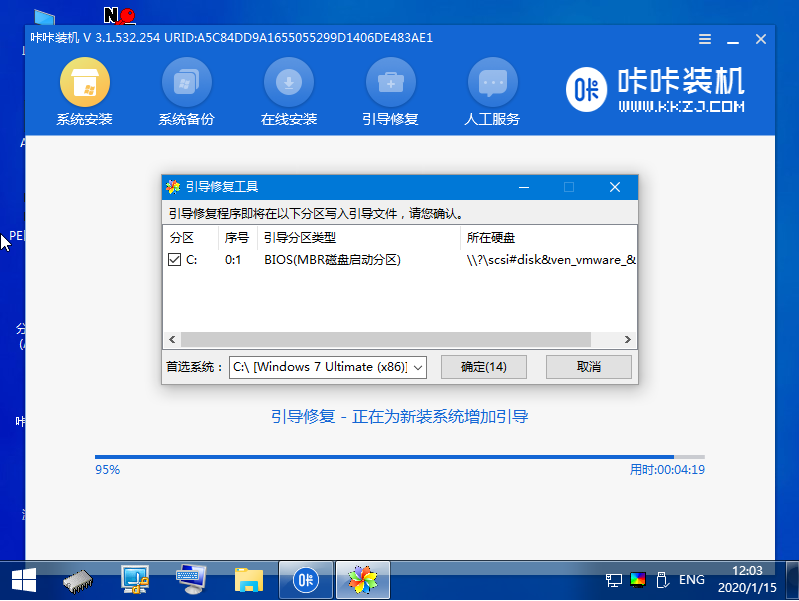
#8. インストールが完了したら、指示に従ってコンピューターを再起動するまでお待ちください。
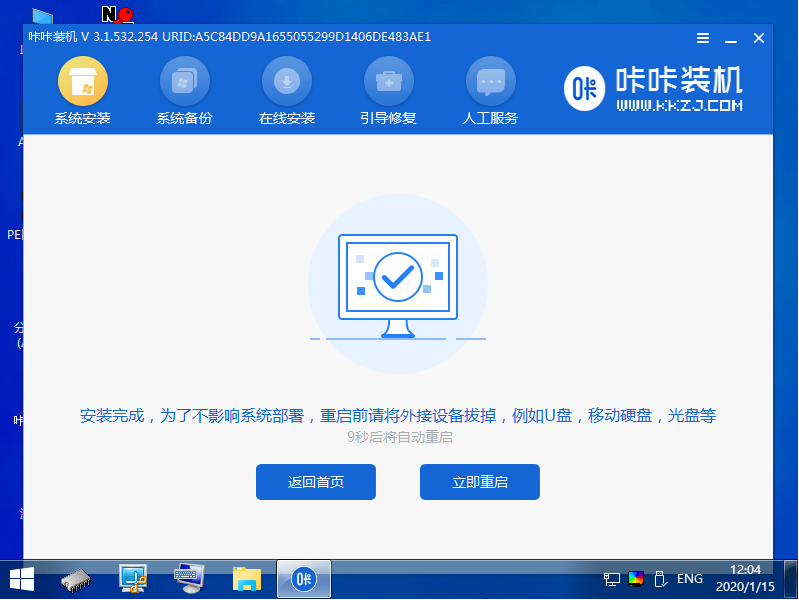
#9. 最後に、コンピューターを再起動してシステムに入ります。

上記は、ASUS Windows 7 Ultimate Edition をインストールするためのステップバイステップのチュートリアルです。
以上がASUS Windows 7 Ultimate インストール手順チュートリアルの詳細内容です。詳細については、PHP 中国語 Web サイトの他の関連記事を参照してください。